Notificaciones a dispositivos
Cómo configurar y enviar notificaciones push a los dispositivos móviles que utilicen la app Alerta Internet.
¿Qué son las notificaciones a dispositivos?
Básicamente son notificaciones personalizadas en formato de "notificaciones push" que el usuario creará y enviará desde Wispro a sus clientes. Las llamamos notificaciones push porque estos mensajes llegan directo a la barra de notificaciones del dispositivo móvil.
Desde la app las encontrará en la barra de inicio con el botón denominado "Notificaciones".
Vista general de las notificaciones
En el menú Notificaciones > Dispositivos encontrará la vista completa con el listado de las notificaciones push manuales que se enviaron. Visualizará fácilmente título, detalles, cuenta regresiva del envío y cantidad de clientes.
Desde esa misma vista puede crear la notificación, con el botón arriba a su derecha "Crear Notificación móvil".
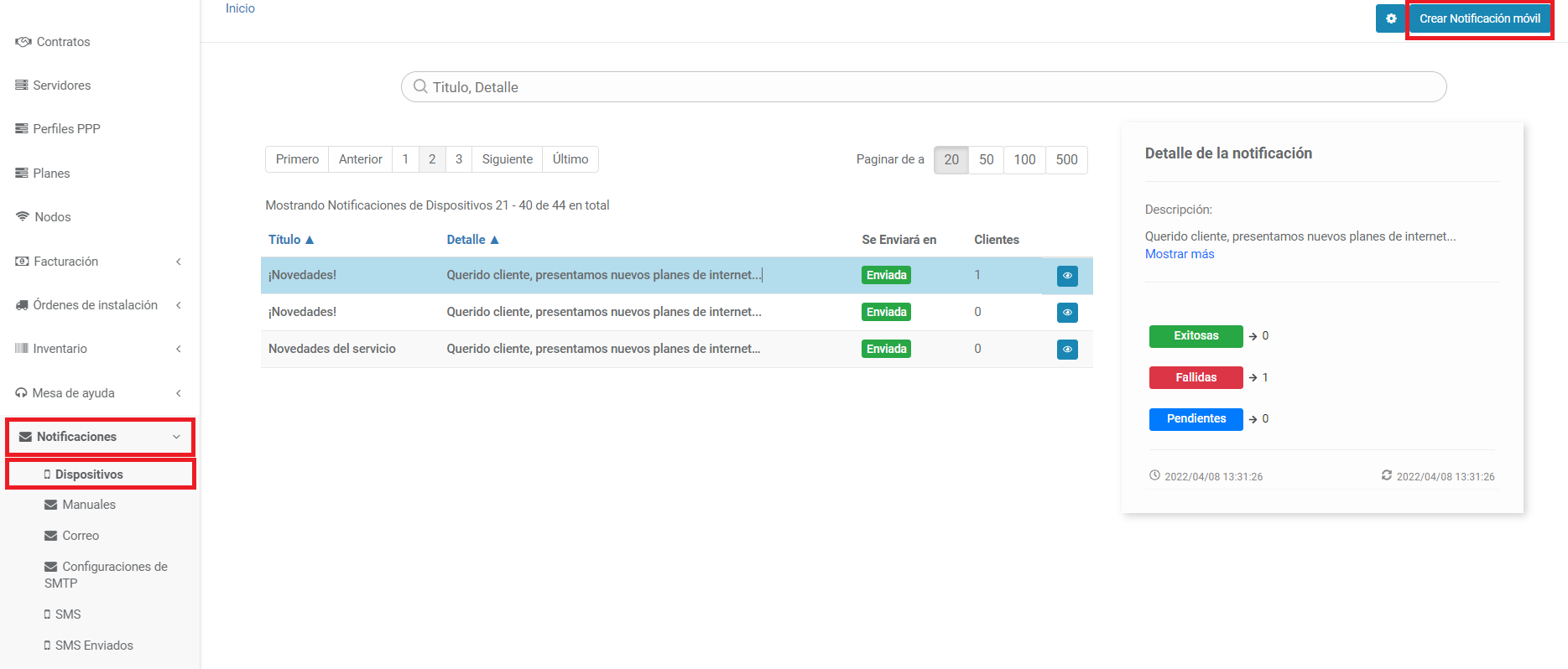
Las notificaciones sólo se enviarán a los clientes que tengan instalada la app Alerta Internet en sus dispositivos móviles.
Notificaciones automáticas
El sistema cuenta con varias notificaciones que se envían automáticamente:
- Nuevo Pago: al cargarse un pago en el sistema se enviará una notificación al cliente.
- Factura Emitida: cada vez que se emita una factura en el sistema se enviará una notificación al cliente.
- Primer Vencimiento: cada vez que se cumpla la primer fecha de vencimiento de una factura, se enviará una notificación al cliente.
- Segundo Vencimiento: cada vez que se cumpla la segunda fecha de vencimiento de una factura, se enviará una notificación al cliente.
- Contrato Deshabilitado: cada vez que se deshabilite un contrato en el sistema; se enviará una notificación al cliente.
- Ticket Finalizado: cada vez que se finalice un ticket en el sistema; se enviará una notificación al cliente.
Estas notificaciones se encuentran activas por default. Si quiere desactivarlas diríjase a Notificaciones > ⚙️ (símbolo de configuración en el borde superior derecho), y mueva a "OFF" la que no desee enviar.
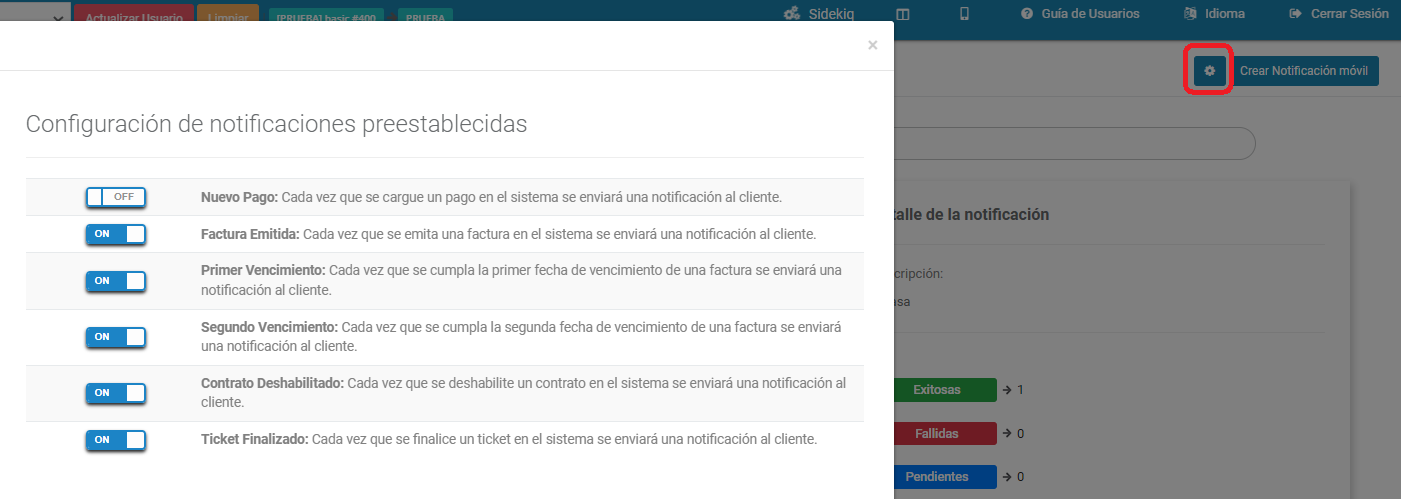
Notificaciones preestablecidas
Crear una notificación
Para enviar una nueva notificación siga los siguientes pasos:
- Cliquee en Notificaciones > Dispositivos > Crear Notificación Móvil (botón en la esquina superior)

- Ingrese el título y el detalle con el texto que mostrará la notificación push en la barra de notificaciones del móvil del cliente. Cuando finalice haga clic en Crear.
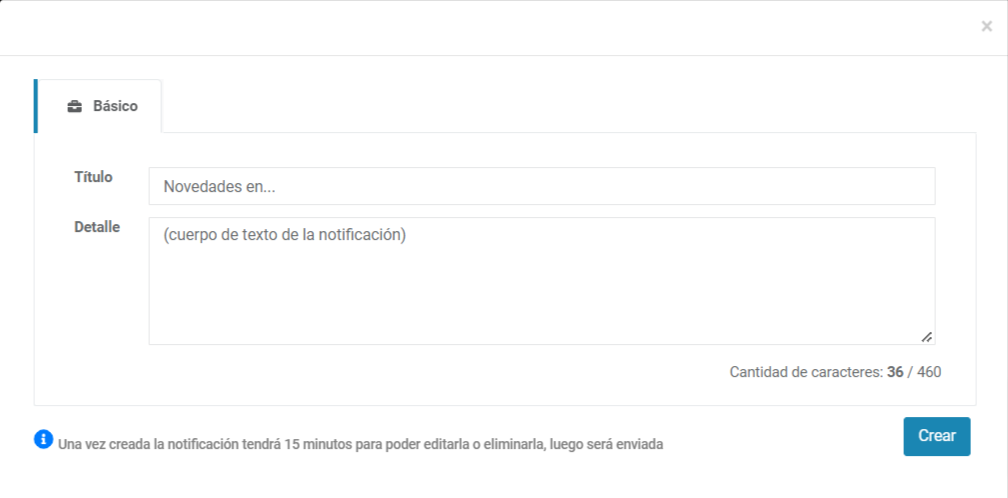
IMPORTANTEUna vez creada la notificación tendrá 15 minutos para poder editarla o eliminarla, luego será enviada.
Administrar clientes
Dentro de esos 15 minutos luego de crear la notificación, debe seleccionar los clientes que la recibirán . Para esto haga Selecciónela y presione el ícono de "persona" (Administrar clientes), ubicado en la última columna:

En la siguiente ventana podrá buscar o filtrar los clientes según: Nombre, ID,Zona, Barrio, Plan, Servidores, Razón social o Nodo. Una vez aplicados los filtros y cliqueado en los botones de Agregar seleccionados o Agregar todos, se continuará el proceso de envío de la notificación push.
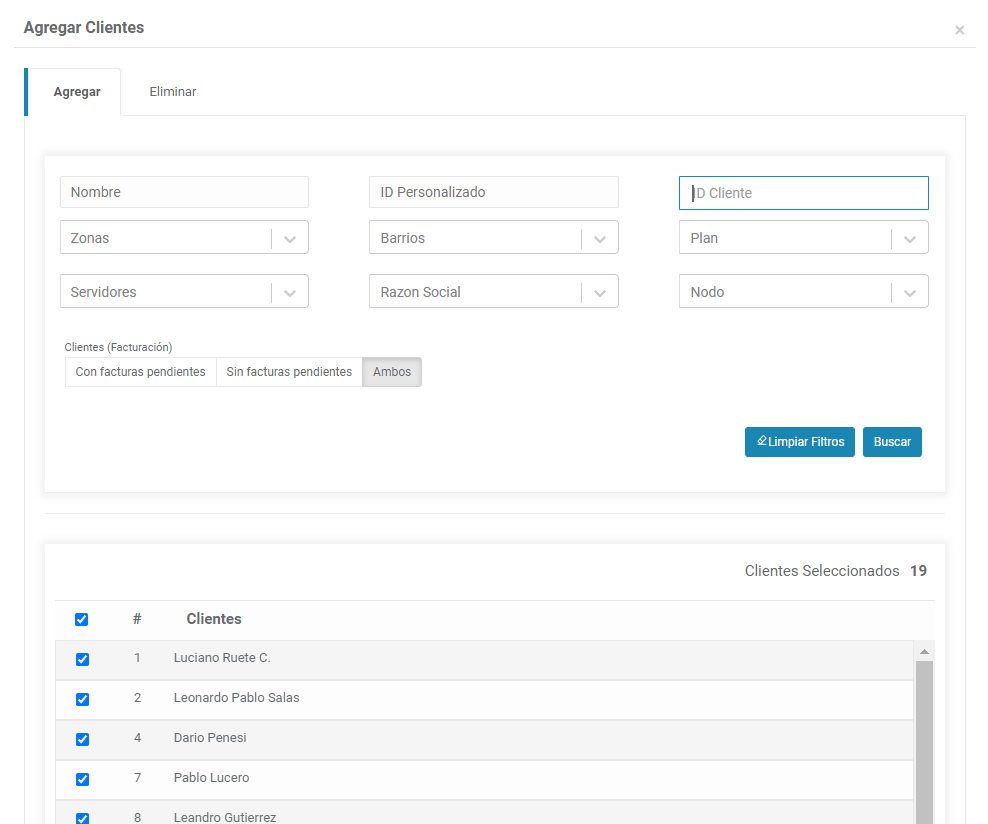
Administrar clientes de la notificación pusch
PASOS AL FILTRARSi va a filtrar por segunda vez cliquee en "Limpiar filtros", seleccione el filtro deseado y luego de clic a "Buscar".
Desde el ícono de "ojo" verá el listado de las notificaciones con su correspondiente estado.
Borrar la notificación o eliminar clientes
Si se arrepintió de enviar esa notificación, o necesita borrar clientes, cliquee en el ícono de edición (hoja con lápiz) y diríjase a la segunda pestaña Borrar. Nuevamente se presentan los filtros y podrá elegir entre Eliminar todos o Eliminar seleccionados.
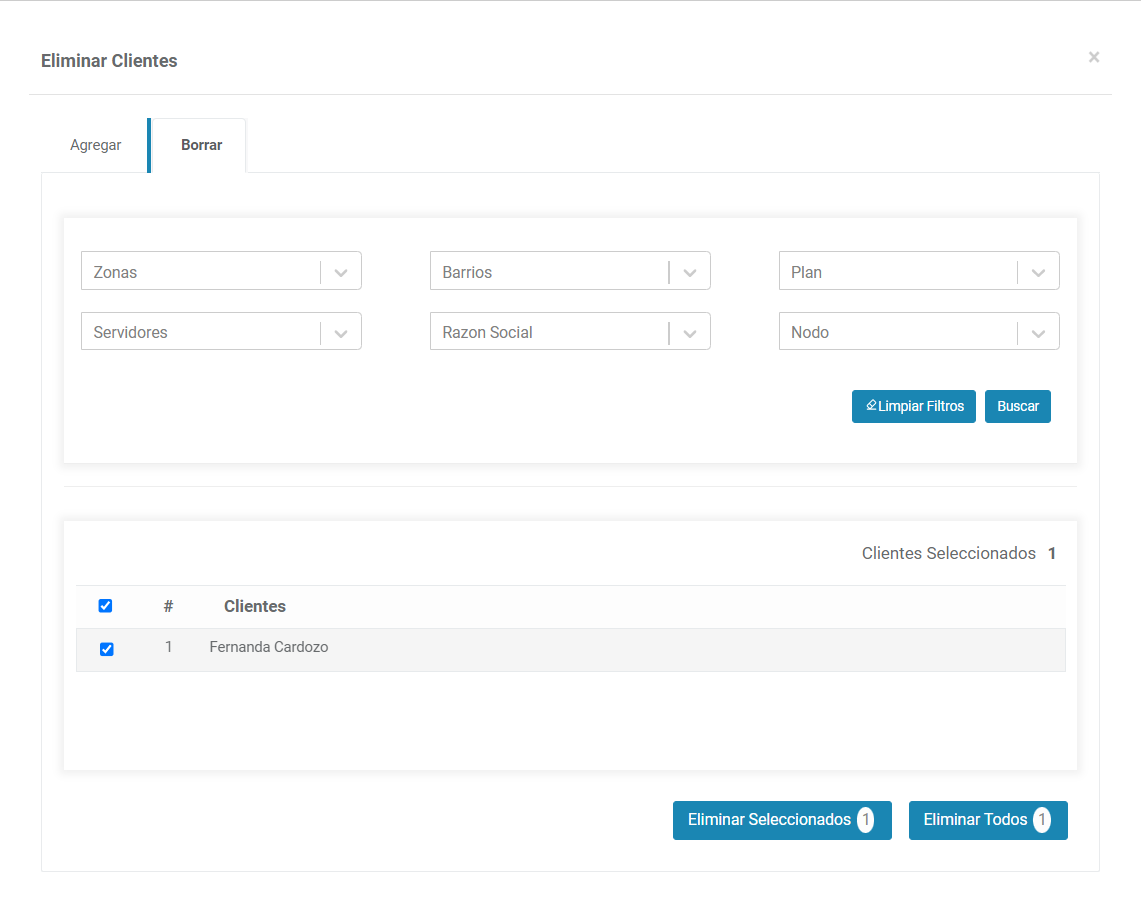
Por último aparecerá una ventana de ¿Seguro quiere borrar? para confirmar la eliminación.
Cómo se ven las notificaciones en la app
Recientemente agregamos el apartado de "Notificaciones" al inicio de nuestra app, y se indica el número de aquellas sin leer.
Por lo tanto, las notificaciones push personalizadas que se enviaron, quedarán permanentemente en esta sección para la consulta de los usuarios.
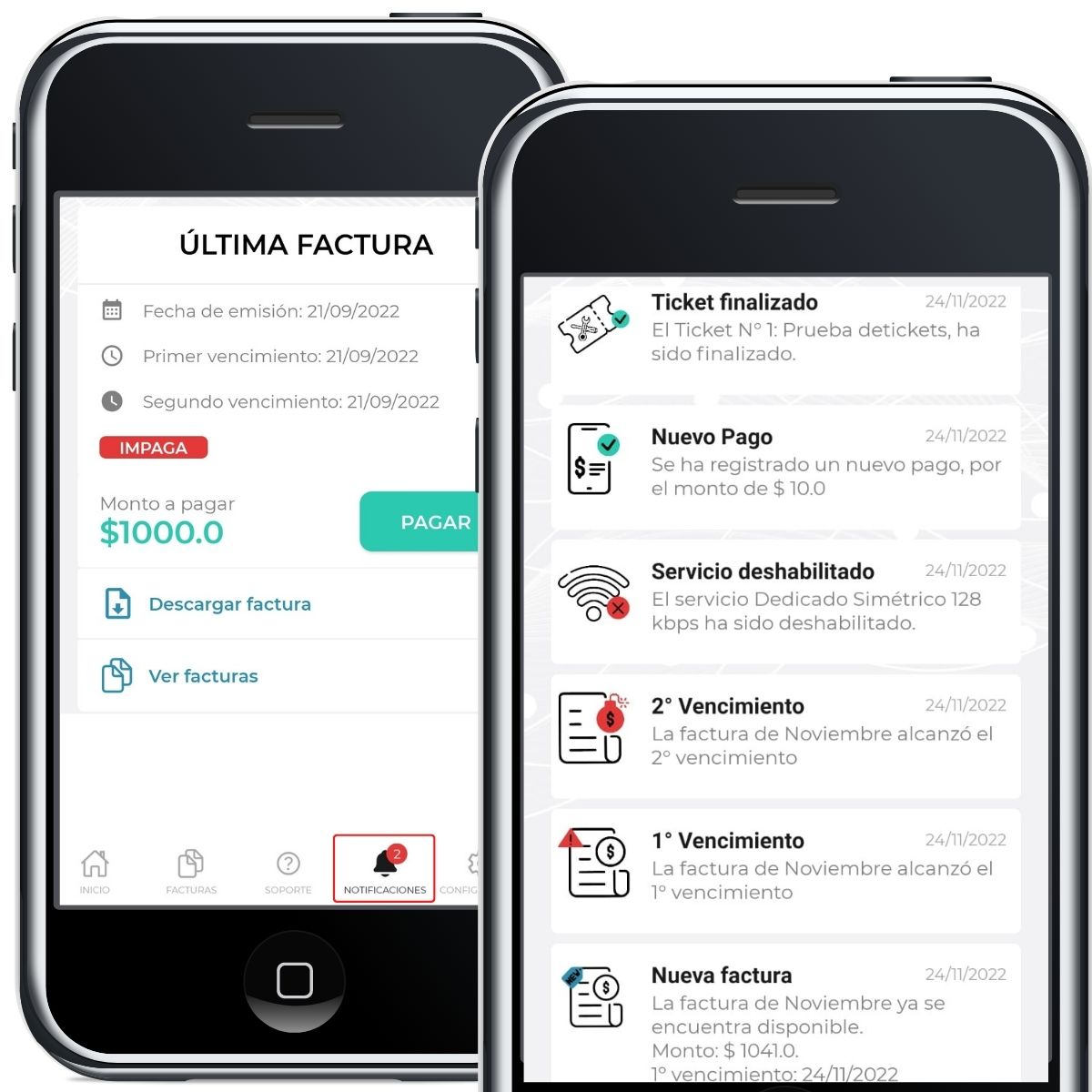
Para más información acerca de la app para el ISP y sus clientes visite:
Nuestros videos relacionados a esta guía
¿Consultas?
Updated 7 months ago
